Làm người tan biến như cát bụi
Bài hướng dẫn sau giúp bạn làm 1 tấm ảnh người bị tan biến như cát bụi, là một tuttorial hay , mời bạn theo dõi
Các bạn down 2 cái hình mẫu này về để thực hành theo link dưới đây
http://www.mediafire.com/?gljcapptyxd
XEM THÊM BÀI TUT KHÁC
- Làm kỹ xảo người tan biến bằng Photoshop Action Dust
- Download hình và Action tại đây
Trước hết các bạn tác hình cô gái này ra rồi kéo vào trong hình. Tui sẽ chỉ cho bạn thử thuật để tác hình cô gái này thủ công bằng tay
Các bạn dùng công cụ Magnetic Lasso Tool
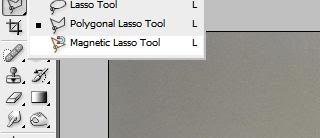
, vẽ theo men cánh tay va dải đuôi vải của cô gái trừ phần tóc ta sẽ tính sau, điều này làm rất dễ vì màu nền và màu da, màu vải của cô gái là khác hẳn nhau

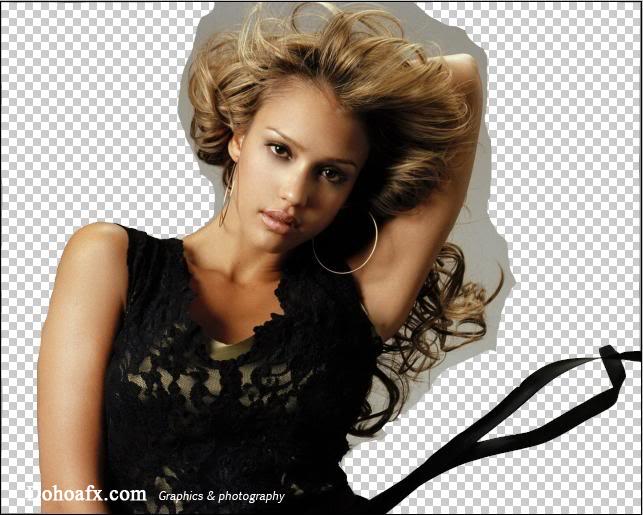
Tiếp theo ấn Ctrl+kick chuột trái vào layer, rồi vào Select/Refine Edge, trong bảng hiện ra các bạn chỉnh như hình
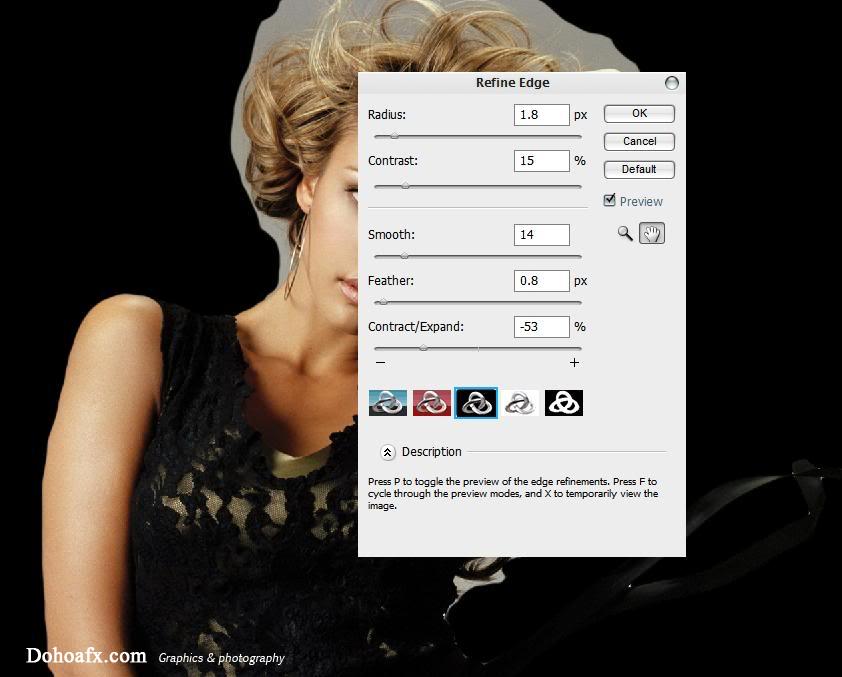
ấn ok bạn sẽ có một vùng lựa chọn mới,ấn Ctrl+Shilft+I để đảo ngược vùng lựa chọn sau đó các bạn ấn Del
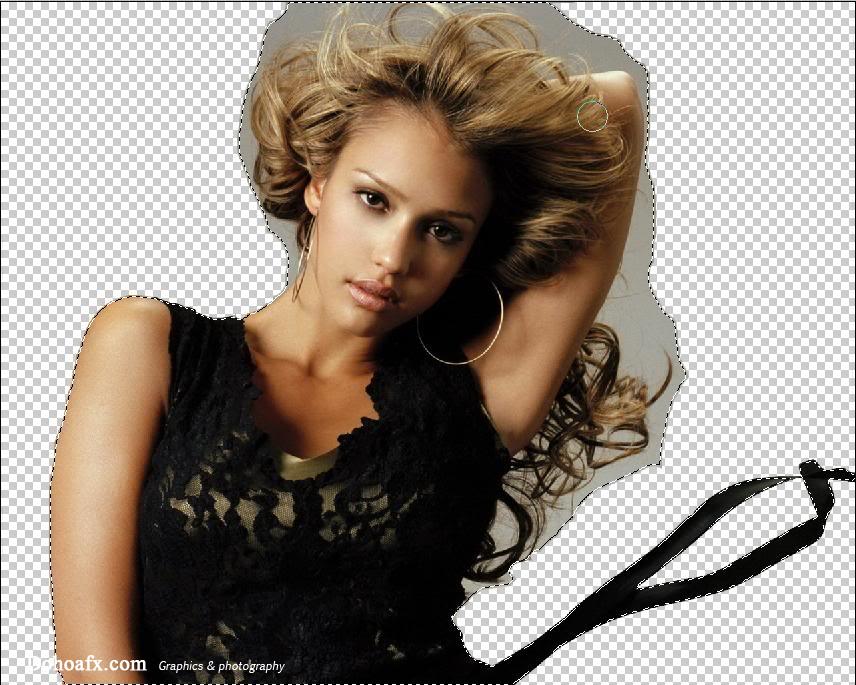

rồi các bạn kéo cái hình đã tách vào trong bức thứ 2, thu nhỏ cái hình thứ 3 lại cho nó vừa với chiều cao bức anh 1
nhân bức ảnh lên 2 lần nữa, và thiết lập chế độ hòa trộn các bức ảnh như trong hình
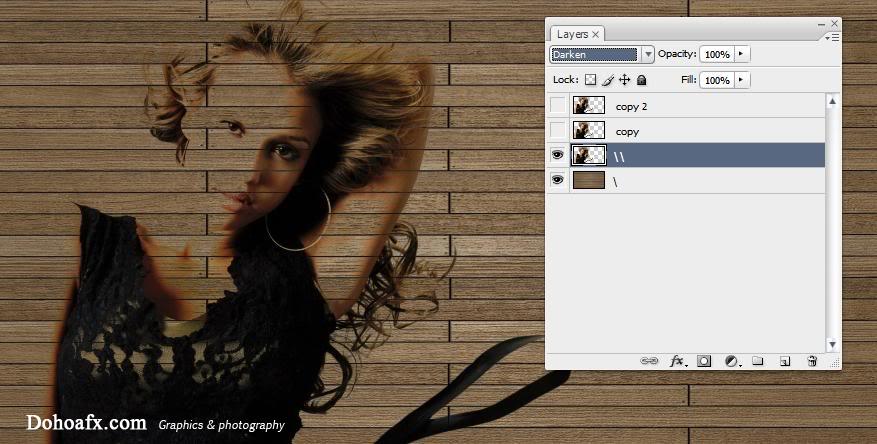
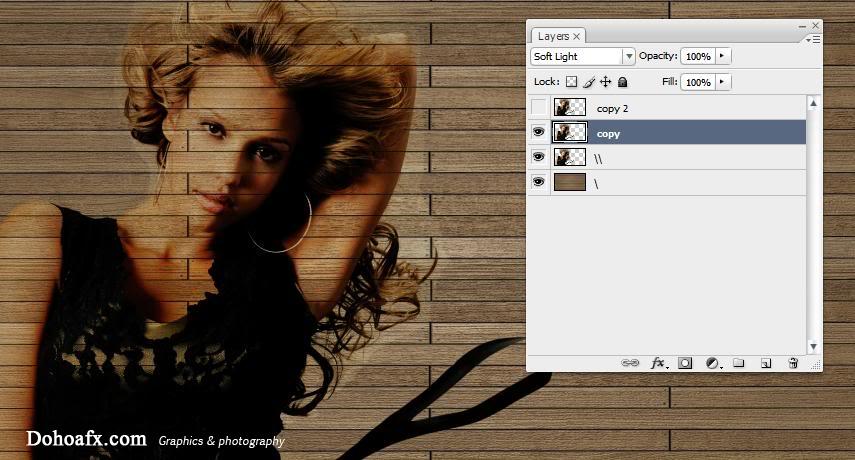
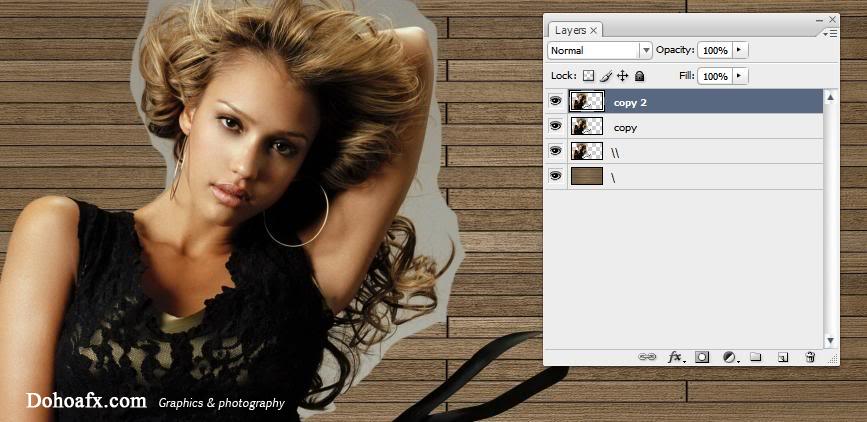
ok men!!! Dùng tẩy nét mềm xóa đi phần nền của bức ảnh cô gái, để cho chắc ăn bạn cứ kick chuột , đừng giữ chặt chuột khi xóa, kick từng cái một
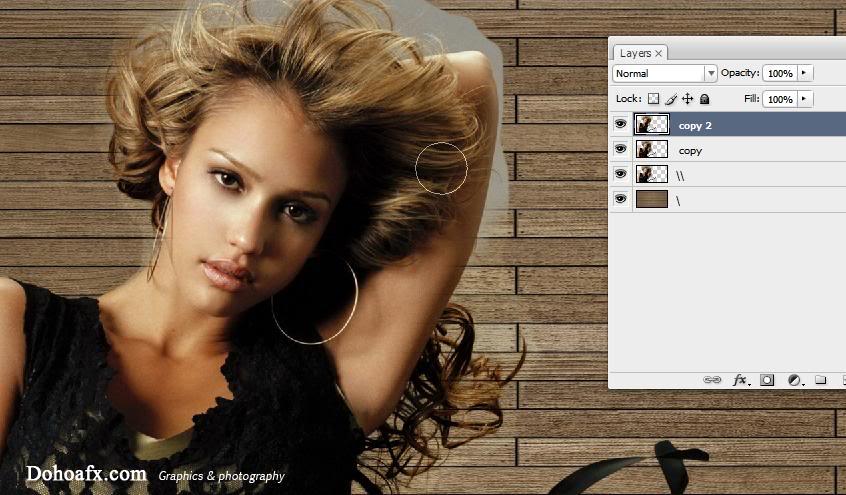
sau khi đã xóa xong , tương đối được rồi thì các bạn kick chọn layer thứ 2 là layer có chế độ hòa trộn là Soft Light mở bảng Level chỉnh như hình
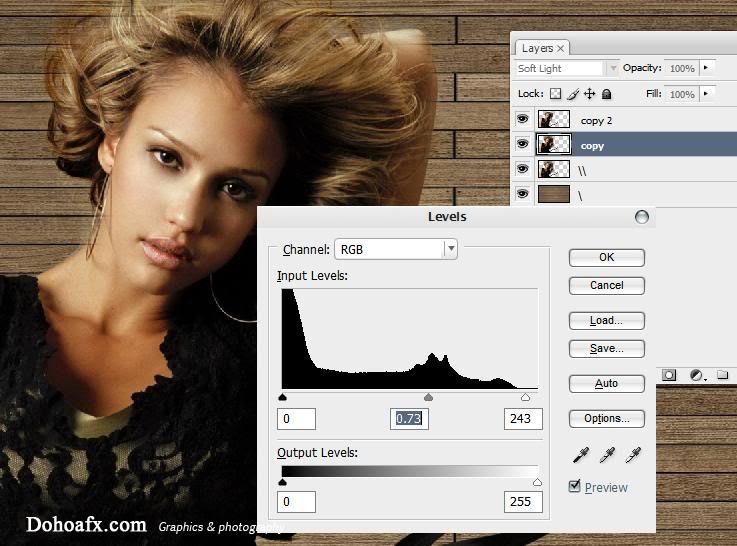
vậy là ta đã có một bức hình tương tách tương đối , các vết lỗi trong các bước tách bước làm, chúng ta sẽ khắc phục ở đoạn sau,
quay trở lại bức ảnh, các bạn nhân đôi layer đầu tiên, và merge tất các các layer phía trên lại với nhau
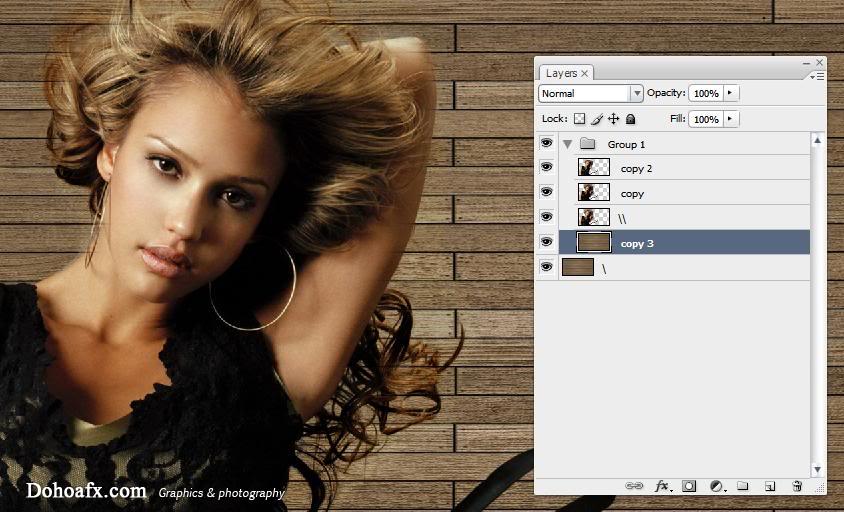
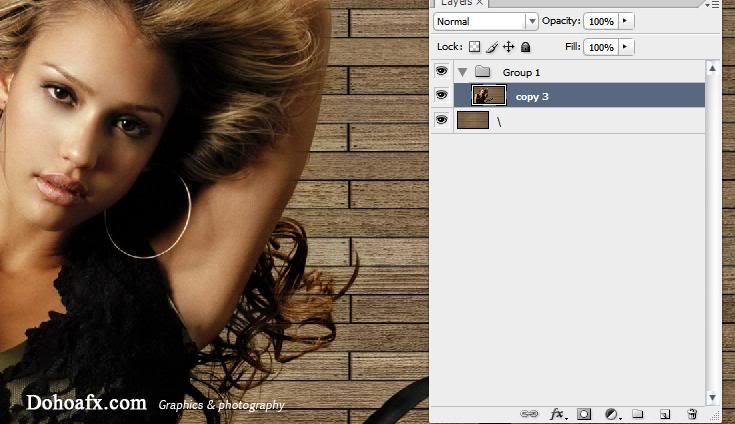
Các bạn down brush sau về để thực hành bài tạp này
Load 2 cái brush mới down về vào:
[button color=”green” size=”medium” link=”http://www.mediafire.com/?lxb1lccbdjm” target=”blank” ]LINK 1[/button] HOẶC [button color=”green” size=”medium” link=”http://share.vnn.vn/tai-file-20000761 ” target=”blank” ]LINK 2[/button]
Sử dụng công cụ Clone Stamp
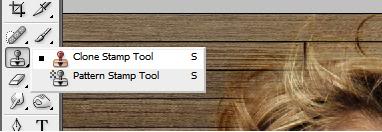
Kick chuột phải vào nền layer chọn brush như hình
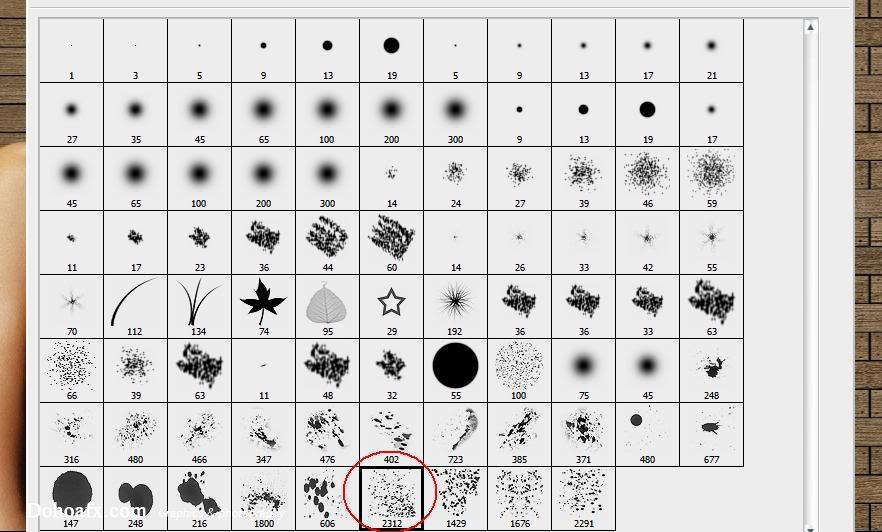
ấn F5 để mở bảng điều chỉnh brush
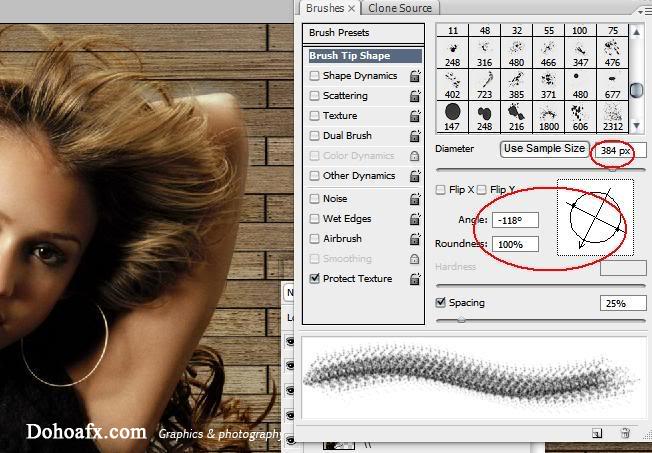
các bạn giữ phím Alt+kick chuột vào ảnh để chụp một vùng trên bức ảnh rồi thả phím Alt ra và kich chuột lên ảnh để lưu lại vùng vừa chụp
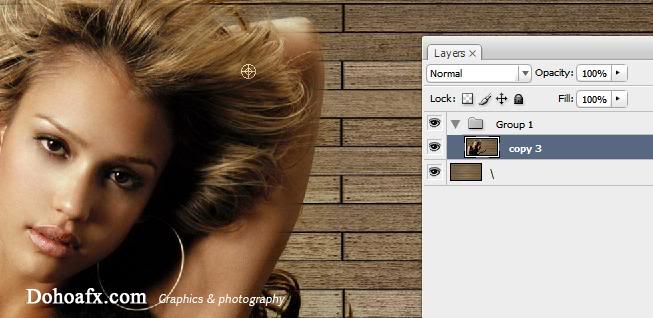
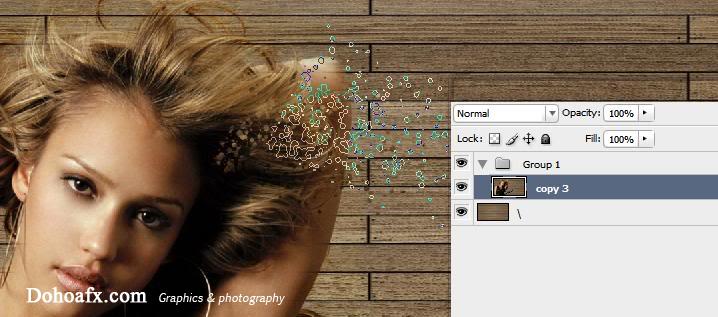
Cứ thế các bạn làm lặp lại các bước trên nhiều lần để có thể tạo được một bức hình , trong khi làm các bạn cần điều chỉnh Size và góc quay của brush để cho nó có vẻ gì đó tự nhiên
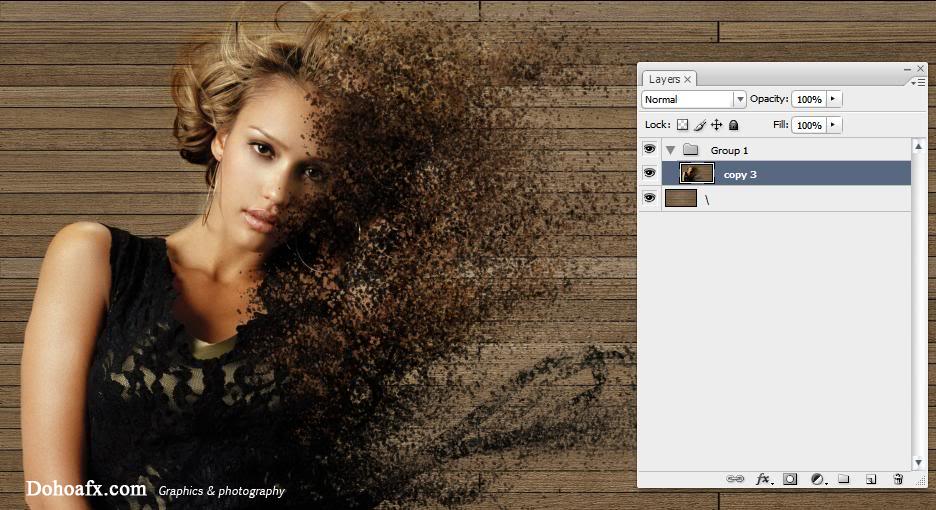
Ok men|!!!|!
Tiếp theo dùng công cụ xóa, chọn brush của công cụ xóa cũng là 1 trong các brush trong 2 brush các bạn vừa down
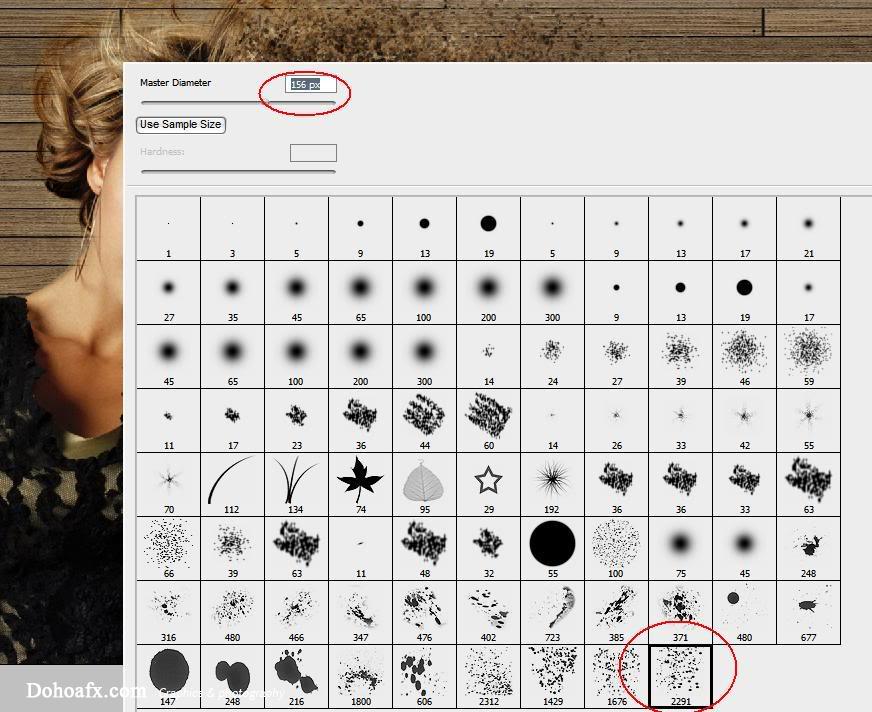
Rồi kick từng cái một vào bức hình, kick vào phần khuôn mặt của bức hình, vừa kick các bạn phải tưởng tượng hình các bạn sau khi làm trông thế nào, vừa với mắt thẩm mĩ của bạn là được

Bản quyền thuộc về Mr.Cool1030 – dohoafx.com













d km huong dan nhu cc, me huong dan cho g` k biet hay huong dan cho g` thanh thao pts the
thanks nhiều lắm đã biết dc 2 cái, 1 tách hình, 2 là làm brush <3 <3